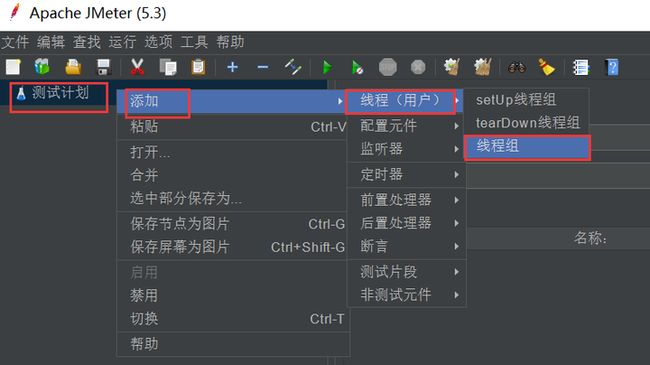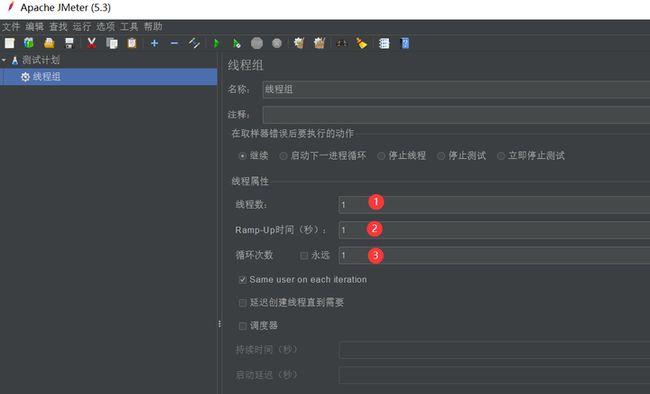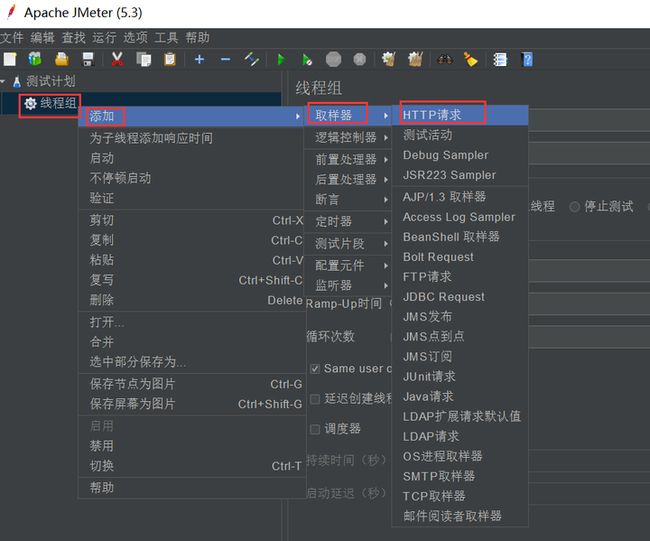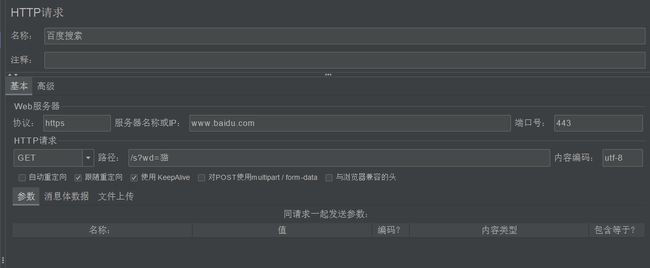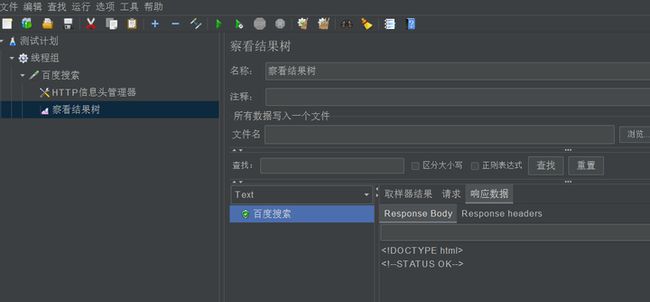Jmeter —— jmeter利用取样器中http发送请求
![]()
使用Jmeter发送HTTP请求
取样器是用来模拟用户操作,向服务器发送请求以及接收服务器的响应数 据的一类元件,其中HTTP请求取样器是用来模拟常用的http请求的
步骤如下:
步骤一:添加线程组
右击测试计划——添加——线程(用户)——线程组
如下图:
“线程组”的意思:JMeter是由Java实现的,并且使用一个Java线程来模拟一个用户,因此线程组 就是指一组用户的意思,换句话说一个线程组就是一组虚拟用户 这些虚拟用户用来模拟访问被测系统
①:线程数:这里就是指虚拟用户数,默认的输入是“1”,则表明模拟一个虚拟用户访问被测系统,如果想模拟100个用户,则此处输入100。
②:Ramp-Up时间(秒):虚拟用户增长时长。也就是说在规定时间内启动所有线程数
③:循环次数:该处设置一个虚拟用户做多少次的测试。默认为1,意味着一个虚拟用户做完一遍事情之后,该虚拟用户停止运行。如果选中“永远”,则意味着测试运行起来之后就根本停不下来了,除非你把它强制停止
步骤二:添加HTTP请求
右击线程组——添加——取样器——HTTP请求;如下图
基本界面选项介绍;如下图
名称:本属性用于标识一个取样器,建议使用一个有意义的名称
注释:对于测试没有任何作用,仅用户记录用户可读的注释信息
协议:向目标服务器发送HTTP请求时的协议,可以是http或者是https或者File , 默认值为http
服务器名称或IP :HTTP请求发送的目标服务器名称或IP地址
端口号:目标服务器的端口号,默认值为80,https的端口为443
http请求:发送HTTP请求的方法,可用方法包括GET、POST等
路径:目标URL路径(不包括服务器地址和端口)/可以写完整路径,但不规范
内容编码 :内容的编码方式,默认值为iso8859;一般都填入utf-8
自动重定向:如果选中该选项,当发送HTTP请求后得到的响应是302/301时,JMeter 会自动重定向到新的页面,但是Jmeter是不记录重定向的过程内容。
跟随重定向:Http Request取样器的默认选项,当响应code是3xx时,自动跳转 到目标地址。与自动重定向不同,Jmeter会记录重定向过程中的所有请求响应, 在查看结果树时可以看到服务器返回的内容,如有多个跳转则多个请求都会被记 录下来,此为默认选项
使用 keep Alive :当该选项被选中时,jmeter 和目标服务器之间使用 KeepAlive方式进行HTTP通信,默认选中。
对post使用multipart/from-data:当发送POST请求时,使用multipart/from-data 方法或者application/x-www-form-urlencoded方法发送,默认不选中。
与浏览器兼容的头:当勾选multipart/form-data时,勾选此项会截掉http请求头中 的Content-Type和Content-Transfer-Encoding,而只发送Content-Disposition部 分。
参数:可以将URL中所有参数设置在本表中,表中的每一行是一个参数值对,此 时编码这个选项设置为UTF-8并勾选最好,防止参数值内含有ASCII Control Chars或者Non-ASCII characters或者其他符号导致乱码问题。
消息体数据:同请求一起发送的数据信息,这里可以支持多种数据格式,json、 xml等;
文件上传:同请求一起发送的文件信息,参数名称就是发送文件对应的参数, MINE Type为资源媒体类型
高级界面选项介绍
实现:发送http请求的方式,可选项为java和HttpClient4,默认为HttpClient4
连接:连接超时时间设置,单位为毫秒
响应:响应等待超时时间设置,单位为毫秒
从HTML文件获取所有内含的资源:当该选项被选中时,jmeter在发出HTTP请求 并获得响应的HTML文件内容后,还对该HTML进行解析 并获取HTML中包含的 所有资源(图片、flash等)
并行下载:设置是否使用自设资源池,勾选后可设置大小
数量:资源池大小,默认为6
网址必须匹配:URL匹配过滤,填写此项则只会下载与此内容项匹配的url的资源
源地址:只用于http协议且Implementation为HttpClient4的情况,此属性用于启 用IP欺骗。会重写了这个http请求使用的默认本地IP地址。用于Jmeter主机具有 多个IP地址(即IP别名、网络接口、设备)的情况。该值可以是主机名、IP地址 或网络接口设备,如“ey0”或“l0”或“wlan0”。
代理服务器:代理服务器的相关配置信息
保存响应为MD5哈希:选中该项,在执行时仅记录服务端响应数据的MD5值, 而不记录完整的响应数据。在需要进行数据量非常大的测试时,建议选中该项以 减少取样器记录响应数据的开销
步骤三:添加http信息头管理器
在百度搜索上右击————添加——配置元件——添加http信息头管理,添加百度搜索的header头部信息
步骤四:添加察看结果树
在百度搜索上右击——添加——监听器——察看结果树
步骤五:点击运行
点击菜单栏中的三角图标开始运行,然后点击察看结果树,红色代表错误,绿色代表成功
最后感谢每一个认真阅读我文章的人,礼尚往来总是要有的,虽然不是什么很值钱的东西,如果你用得到的话可以直接拿走:
这些资料,对于【软件测试】的朋友来说应该是最全面最完整的备战仓库,这个仓库也陪伴上万个测试工程师们走过最艰难的路程,希望也能帮助到你!
![]()